Có nhiều cách để trang trí cho bức ảnh của bạn, và tạo những đường viền là một trong những phương pháp đơn giản và đem lại những hiệu quả không ngờ. Trong bài viết này, ITPlus Academy xin chia sẻ với bạn những bước cơ bản để tao khung viền cho ảnh một cách cực kì đẹp mắt.
Việc đầu tiên bạn cần làm, tất nhiên là đảm bảo rằng máy tính của bạn đã có sẵn phần mềm Photoshop. Qua quá trình sử dụng, thì người ta đánh giá phiên bản Adobe Photoshop CS6 là phiên bản dễ sử dụng và tích hợp đủ các tính năng cần thiết phục vụ cho công việc của nhà thiết kế. Với Adobe Photoshop CS6, bạn có thể sáng tạo và thay đổi bất kì điều gì trên bức ảnh mà bạn muốn.
Bước 1: Mở file ảnh cần chỉnh sửa
Sau khi đã cài đặt Adobe Photoshop xong, khởi động chương trình. Trên giao diện chính của Photoshop lựa chọn File => Open... và mở tệp tin hình ảnh mà bạn cần tạo khung viền cho ảnh bằng Photoshop hoặc nhấn tổ hợp phím Ctrl + O.
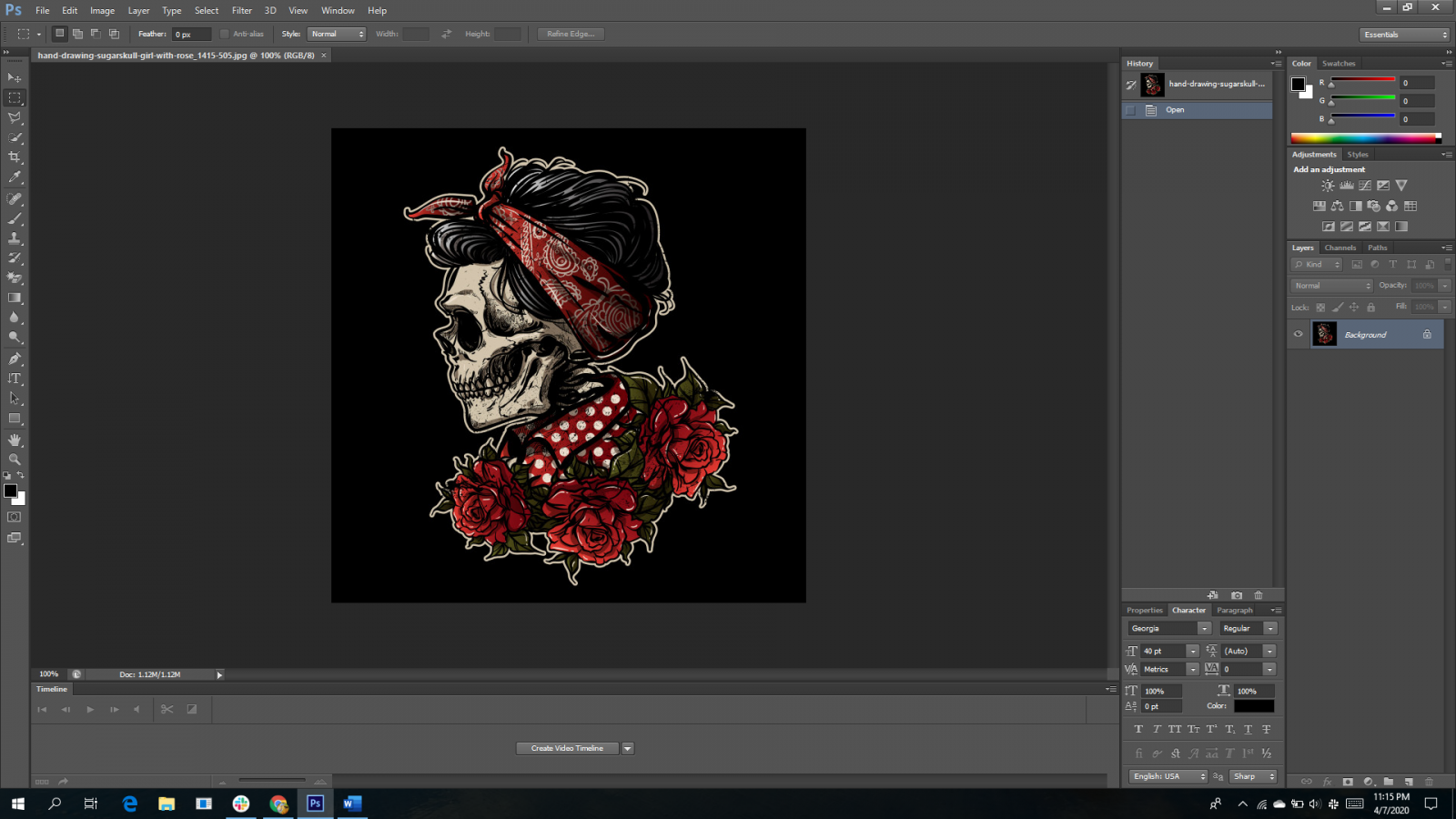
Bước 2: Tạo Layer mới
Để tạo Layer mới, nhấn tổ hợp phím Alt + Ctrl + Shift + N
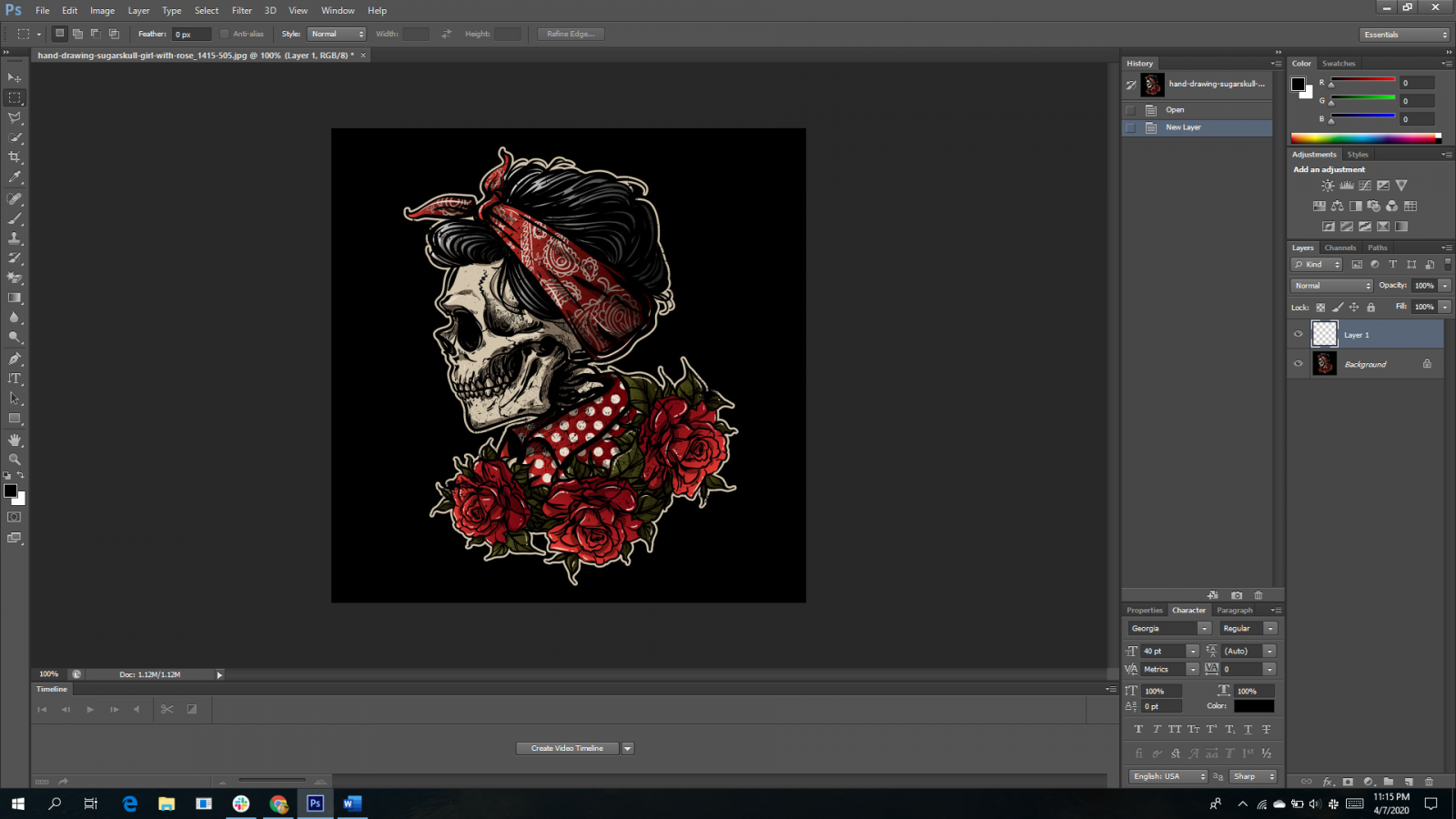
Bước 3:
Tạo vùng chọn cho toàn bộ hình ảnh bằng cách nhấn tổ hợp phím Ctrl + A.
Vào Edit, chọn Stroke, xuất hiện cửa sổ Stroke
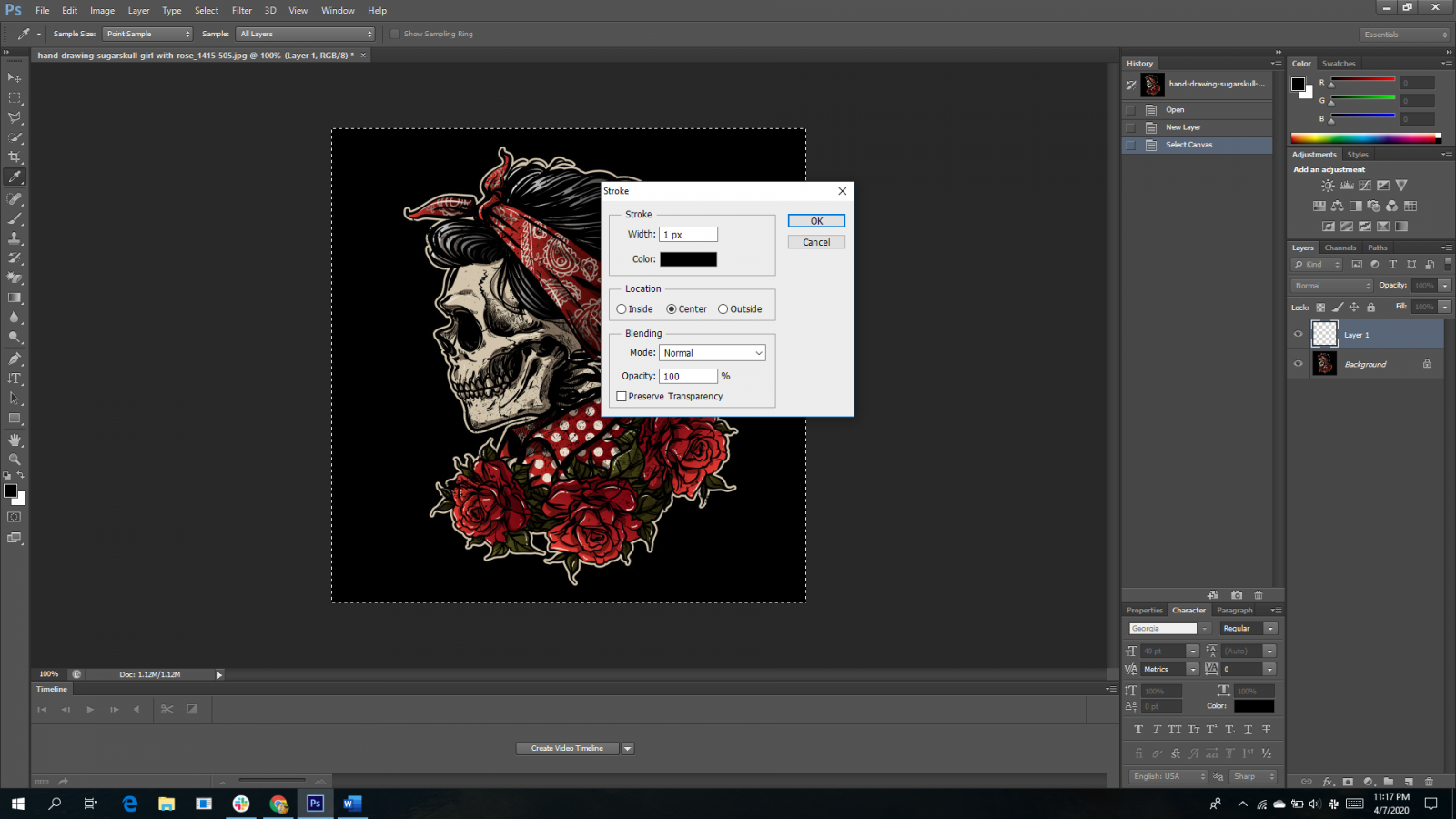
Bước 4:
Tại cửa sổ Stroke, tuỳ chỉnh thông số đường viền theo ý thích của bạn: thay đổi Width (kích thước) và Color (màu sắc).
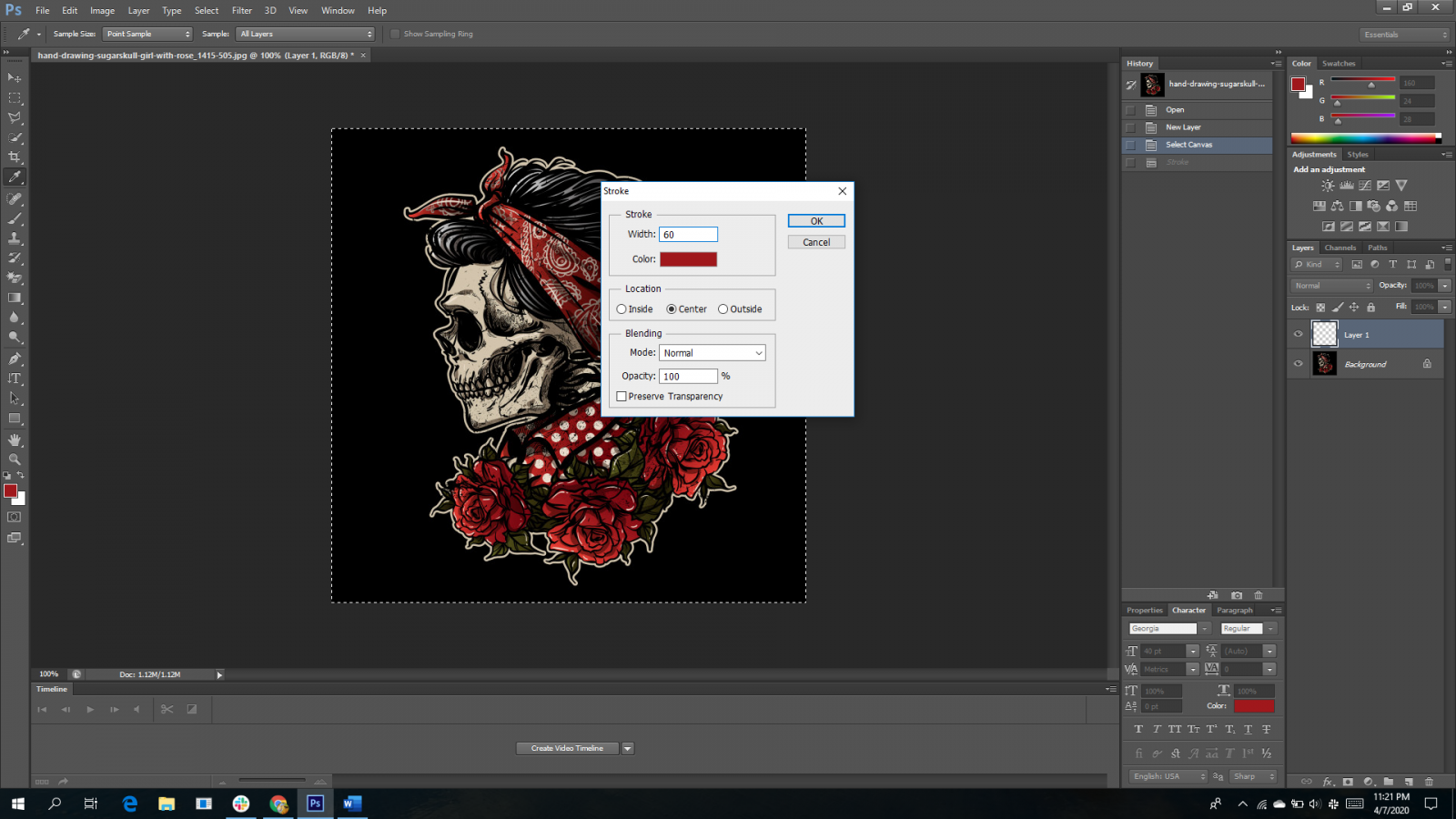
Nhấn OK.
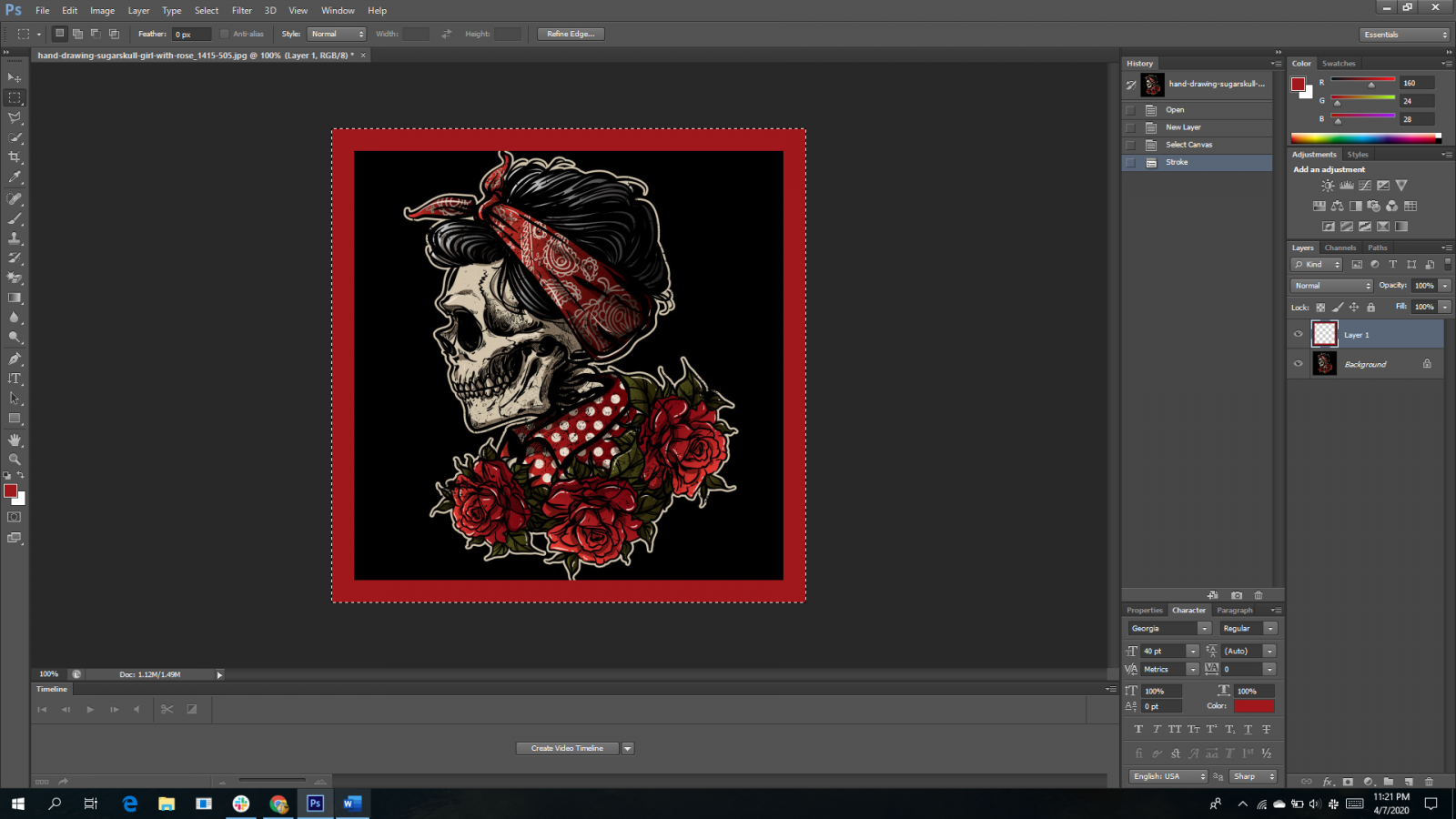
Bước 5:
Nếu bạn muốn tăng giảm độ trong của khung viền, bạn có thể điều chỉnh Fill và Opacity của chúng.
Bước 6: Lưu hình ảnh dưới định dạng phù hợp với mục đích sử dụng của bạn.
Vào File => Save/ Save As, hoặc nhấn tổ hợp phím Ctrl + S/ Shift + Ctrl + S.
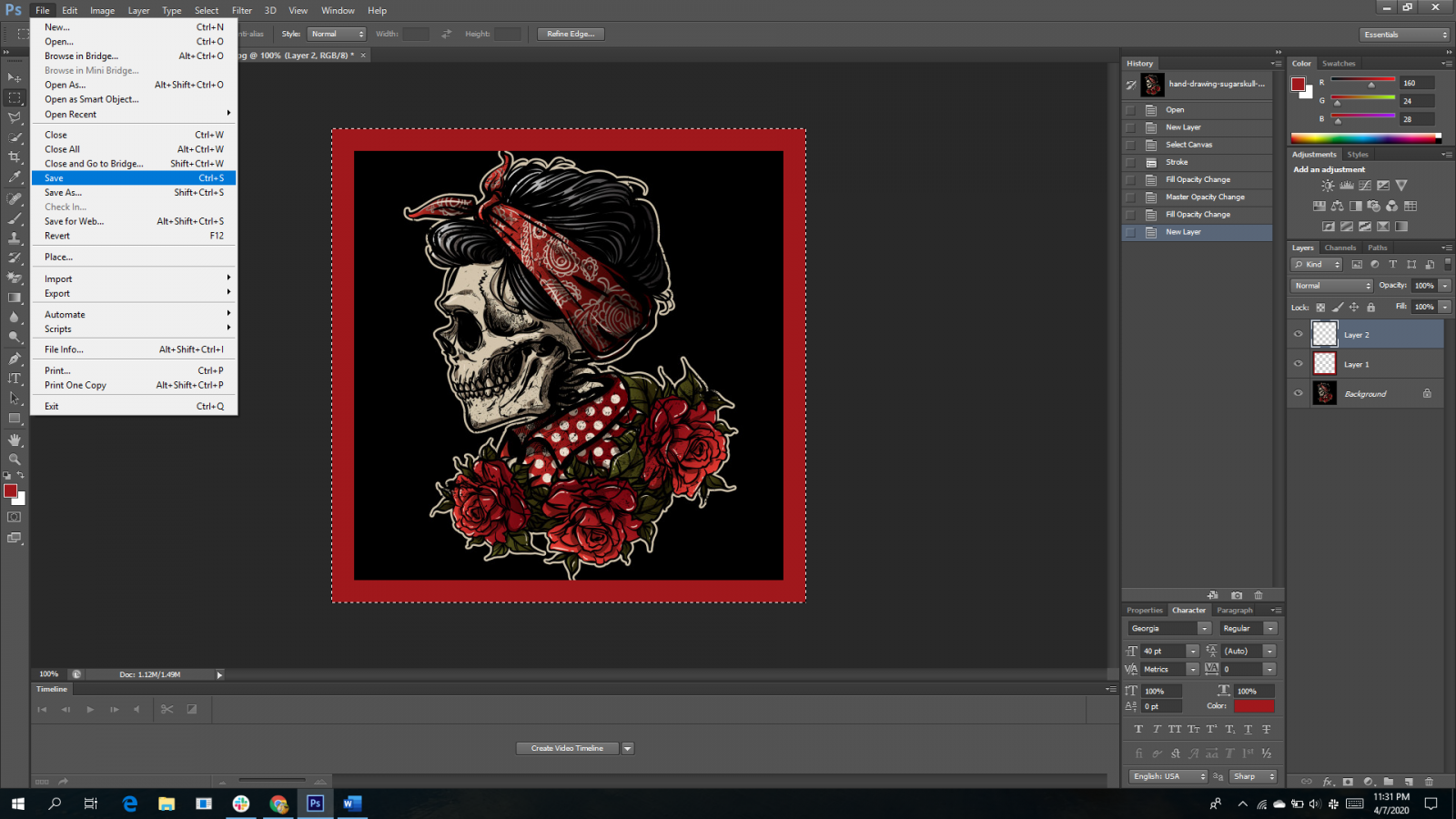
Trên đây là cách tạo khung viền cho hình ảnh một cách đơn giản và nhanh chóng. Hy vọng bài viết này đã hữu ích dành cho bạn, chúc bạn thành công với những dự án trong tương lai của mình.
Hiện tại, ITPlus Academy có tổ chức các khoá học thiết kế chuyên nghiệp, bạn có thể tham khảo tại:
Ban Truyền thông ITPlus Academy